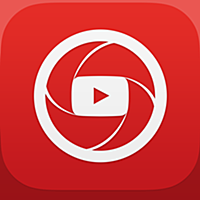YouTubeアプリ「Capture」アップロードが止まった時の対処法、Wi-Fiの待機中、0%アップロード済み、残り0:00
iPhoneでかなりハードユーズしているアプリに
「Capture」というのがあります。
これ、YouTubeが公式にリリースしている動画アップロード用のアプリです。
よく家族の動画なんかを撮影してYouTubeに「限定公開」でアップロードしています。
こうすれば、撮りだめた動画をiPhoneにずっと保存してメモリを専有し続ける
ということなく、動画の置き場所をYouTubeにすることができ、
また、YouTubeといっても限定公開にしておけば全世界に公開されるわけでなく
URLを知ってる人だけ再生が可能なので、自分と家族のスマホやタブレットに送信すれば
みんなで観ることが可能です。
ということで、非常に便利。
遊びに出かけたときとか、旅行とか、もっというと日常をいつも撮影しては
アップロードして、動画のURLを家族に送ってます。
で、このCaptureを使っていて、たまーにあるのが
「アップロードがとまって動かない」
という現象。
Wi-Fiだけでなく4Gの環境でもアップロードはできるんですが
動画でデータ容量を使うため、ぼくはWi-Fiでのみのアップロードに設定しています。
で、Wi-Fi環境にいてiPhoneはWi-Fiに接続されており
ネット接続も可能な状態なのに・・Captureのアップロードだけが進まない。
これ、理由によって対処法が違うんですが
以前に書いた記事で。
1.「キューに追加済み」から進まないとき
この場合は、下の記事を参考にしてください。
iPhoneアプリ「YouTube Capture」キューに追加済み…アップロードできない理由は?オススメ動画アプリの使い方! - はてなで泣いた
2.「Wi-Fiの待機中」「0%アップロード済み」
「 残り0:00」から進まないとき
これが今回初めて気がついた対処法なんですが。
この場合は・・
一度、
機内モードにしてから元に戻す
これが良いみたいです。
これをやるとすぐにアップロードが再開されました。
機内モード、わかりますか?
iPhoneディスプレイの一番下から上へ向かってスワイプ(指を滑らせる)すると
下のような画面が表示されます。
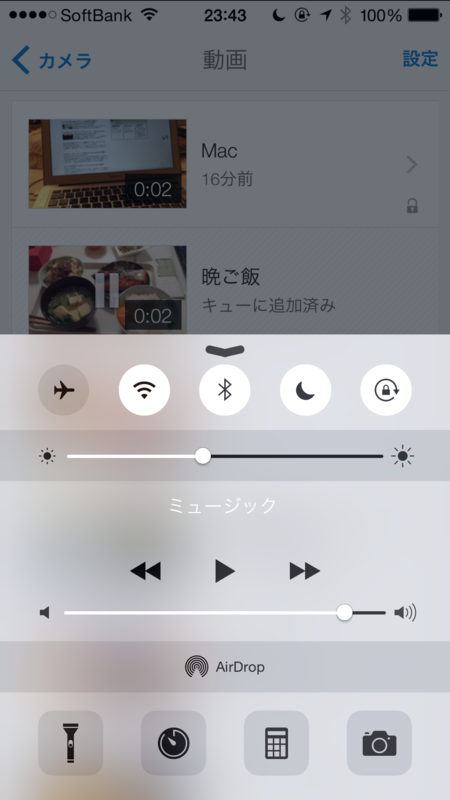
これの上部一番左にある「飛行機」のマーク、
これが光ってるときは「機内モード オン」です。
上の状態は「機内モード オフ」です。
これを一度押して「オフ」にして、もう一度押して「オン」にしてください。
機内モードはオンにすると、4GやWi-Fiといったネット接続・パケット通信や電話・通話機能、Bluetooth等が全て接続されない状態になります。
通信機能が全て使えない状態ってことです。
飛行機の中での設定・・って意味で、「機内モード」ですね。
ということで、この機内モードのオン・オフが有効です!
なんですかね、
アップロード途中で、何らかの事情でアップロードがとまったりすると
よく上のような状態になります。
そのときには、上の方法を試してください!